- Výhody a riziká odomknutia zavádzača | Root
- Ako odomknúť bootloader a rootovať OnePlus One
- Predpoklady
- KROK 1: Odomknite bootloader OnePlus One
- KROK 2: Root OnePlus One
- Ako odomknúť bootloader na OnePlus One?
- Prečo sa môj OnePlus One nespúšťa v režime Fastboot?
- Čo sa stane, ak odomknete bootloader svojho telefónu?
- Ako môžem použiť Fastboot na telefóne OnePlus?
- Ako uzamknúť bootloader na telefóne OnePlus?
- Čo sa stane, ak odomknete bootloader telefónu?
- Ako odomknúť telefóny OnePlus pomocou odomknutia OEM?
- Ako zadávať príkazy do vášho OnePlus One pomocou adb?
- Ako nainštalujem zavádzač OnePlus Android na svoje zariadenie?
- Ako Fastboot OnePlus One?
- Ako vyriešiť problém s nefunkčnou aktualizáciou OnePlus?
- Ako resetujem pin na svojom OnePlus One?
- Ako OnePlus skrýva aplikáciu „factorymode“ na svojich smartfónoch?
- Ako jednoducho obnoviť továrenské nastavenia OnePlus One na výrobné nastavenia?
- Ako odomknem svoj telefón OnePlus?
V tomto návode vám ukážeme, ako odomknúť bootloader a potom rootovať OnePlus One. Podobne ako iné smartfóny, aj zariadenie OnePlus One prichádza s uzamknutým bootloaderom. Okrem toho, ak ste novým rootovaním, musíte pochopiť, že musíte odomknúť bootloader zariadenia a potom nainštalovať vlastné obnovenie, ako je TWRP, aby ste zakorenili zariadenie.

Výhody a riziká odomknutia zavádzača | Root
Odomknutím bootloadera zariadenia sa otvorí brána k množstvu prispôsobení. Na začiatok by ste si mohli nainštalovať vlastnú ROM alebo vlastnú obnovu, ako je TWRP. Ten sám o sebe obsahuje množstvo funkcií vrátane zálohy Nandroid, vymazania oddielov zariadenia atď. Potom odomknutý bootloader tiež umožňuje rootovať vaše zariadenie. To vám zase poskytne administratívne práva a umožní vám flashovať veľa modov a vylepšení atď.
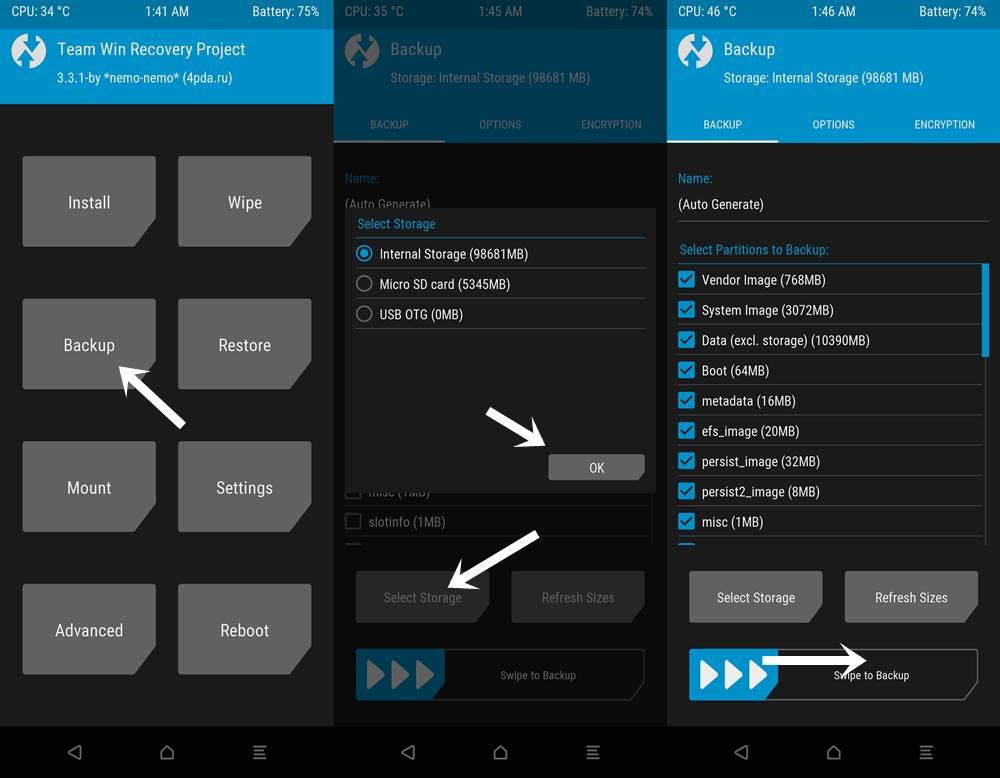
Tieto vylepšenia však môžu priniesť aj nejaké nepozvané riziká. Napríklad odomknutie bootloadera môže spôsobiť neplatnosť záruky zariadenia. Vymaže tiež všetky údaje z vášho zariadenia. Potom niektoré aplikácie ako Pokemon Go, Google Pay a Netflix nemusia fungovať podľa očakávania. Celý proces je sám o sebe riskantný a mohol by vaše zariadenie zničiť, ak sa nevykoná správne. Takže ak ste pripravení pokračovať vpred, tu sú kroky na odomknutie bootloadera a root OnePlus One.
Ako odomknúť bootloader a rootovať OnePlus One
predtým, ako uvedieme kroky pokynov, existuje niekoľko požiadaviek, ktoré musí vaše zariadenie spĺňať. Pred pokračovaním podľa pokynov si ich nezabudnite prejsť.
Reklamy
Predpoklady
- V prvom rade si vytvorte kompletnú zálohu zariadenia. Je to preto, že proces vyžaduje vymazanie dátového oddielu, čím sa obnoví továrenské nastavenie vášho zariadenia.
- Potom by ste mali povoliť aj ladenie USB a odblokovanie OEM.Prejdite na Nastavenia > Informácie o telefóne > 7-krát klepnite na Číslo zostavy > Vráťte sa do Nastavenia > Systém > Rozšírené > Možnosti vývojára > Povoliť ladenie USB, ako aj odomknutie OEM.
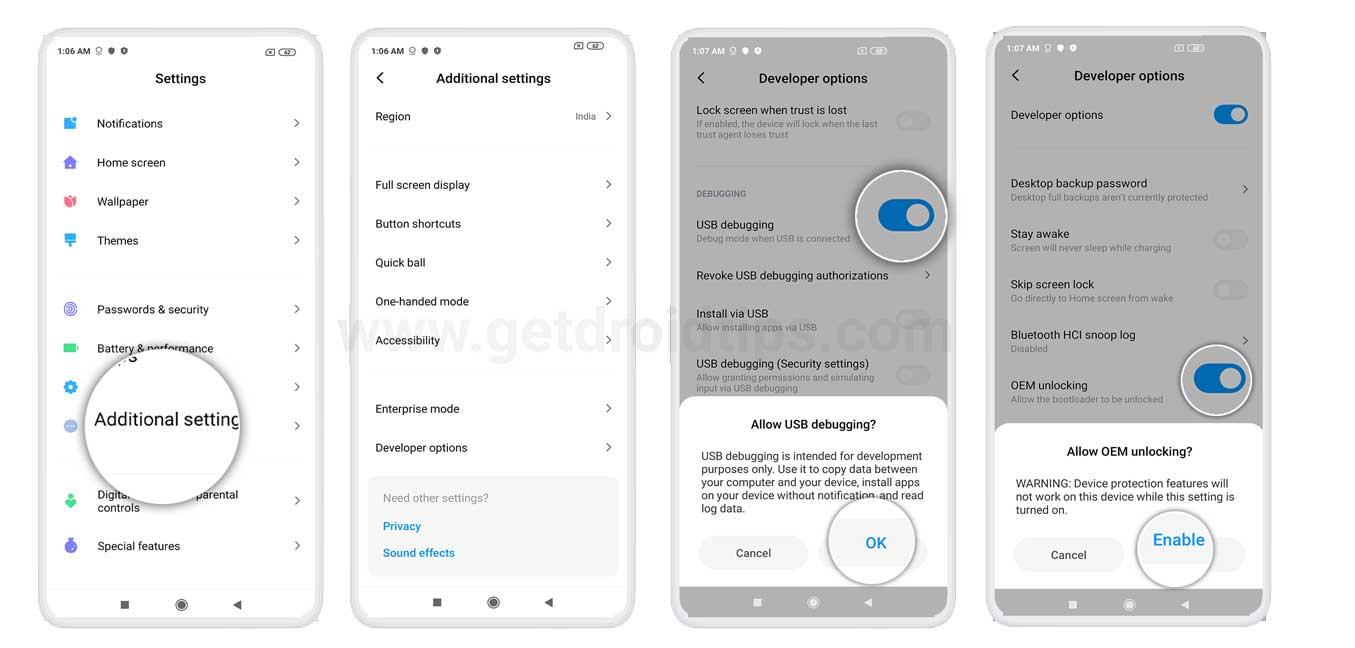
- Nainštalujte nástroje platformy Android SDK do svojho počítača.
KROK 1: Odomknite bootloader OnePlus One
Na začiatok budete musieť odomknúť bootloader vášho zariadenia. Ako už bolo spomenuté, vymažú sa všetky údaje, takže sa vopred uistite, že ste vytvorili zálohu. Po dokončení postupujte podľa nižšie uvedených krokov. Podrobné pokyny k uvedenej téme by ste si mali pozrieť aj v našej príručke Ako odomknúť bootloader na akomkoľvek smartfóne OnePlus
- Pripojte svoje zariadenie k počítaču pomocou kábla USB (Ladenie USB by malo byť povolené).
- Teraz prejdite do priečinka platform-tools, do panela s adresou zadajte CMD a stlačte Enter. Tým sa spustí príkazový riadok.
- Vykonajte nasledujúci príkaz na spustenie zariadenia do režimu rýchleho spustenia:
adb reštartujte bootloader
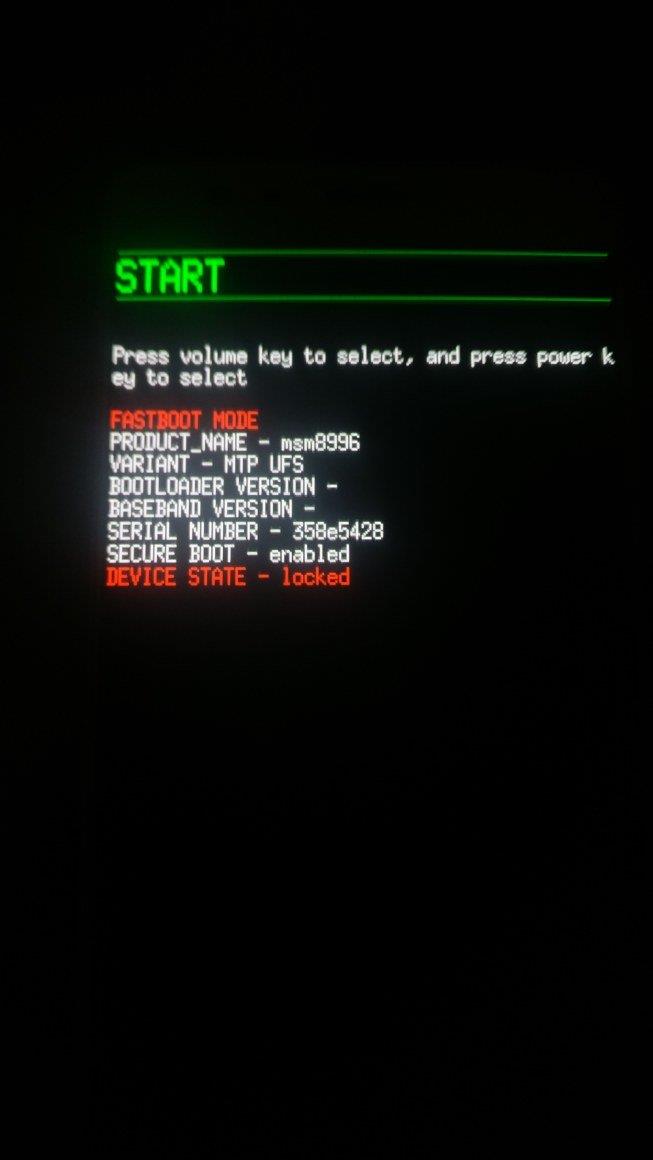
Zdroj: OnePlus Forum - Nakoniec zadajte nižšie uvedený príkaz, aby ste odomkli bootloader zariadenia
fastboot OEM odomknutie
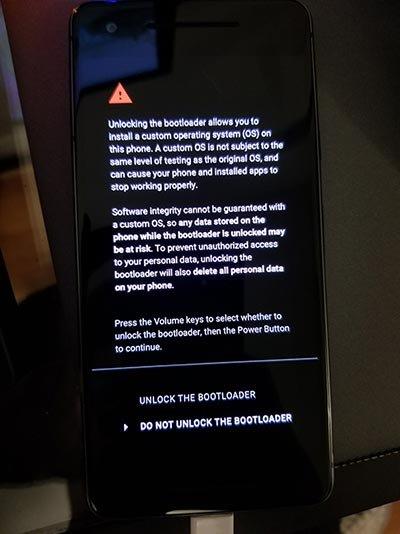
Bootloader Potvrdenie správy OnePlus - V tomto okamihu by sa vám na obrazovke zobrazila potvrdzujúca správa. Vyberte možnosť Odomknúť bootloader pomocou klávesov na ovládanie hlasitosti a pomocou vypínača potvrďte rozhodnutie.
to je všetko. Vaše zariadenie sa teraz zavedie do operačného systému a uvítali by ste aj varovnú správu Unlocked Bootloader, čo je úplne normálne. Každopádne, teraz je čas rootovať OnePlus One. Nasledujte.
KROK 2: Root OnePlus One
- Stiahnite si opravený súbor boot.img a preneste ho do priečinka platform-tools. Premenujte súbor na magisk_patched.img.
- Ďalej povoľte na svojom zariadení ladenie USB. Hoci ste to povolili skôr, odomknutie bootloadera ho mohlo deaktivovať. Preto ho znova povoľte v Možnostiach vývojára.
- Teraz pripojte zariadenie k počítaču pomocou kábla USB.
- Prejdite do priečinka nástrojov platformy, do panela s adresou zadajte CMD a stlačte Enter. Tým sa spustí okno príkazu.
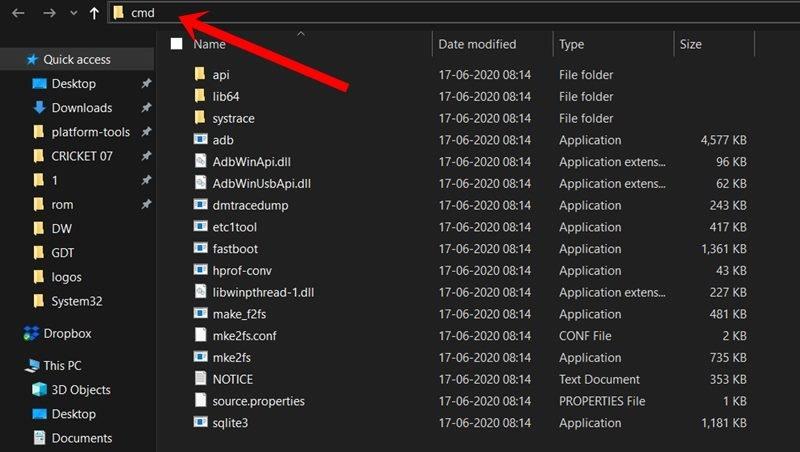
- Zadajte nižšie uvedený príkaz a spustite zariadenie do režimu rýchleho spustenia
adb reštartujte bootloader
- Teraz je čas flashovať opravený súbor boot.img. Na to vykonajte príkaz uvedený nižšie:
fastboot flash boot magisk_patched.img
- Flashovanie tohto súboru by malo trvať len niekoľko sekúnd. Po dokončení zadajte nižšie uvedený príkaz, aby ste zaviedli svoje zariadenie do operačného systému:
reštart rýchleho spustenia
to je všetko. Toto boli kroky na odomknutie bootloadera a rootovania OnePlus One. Ak máte nejaké otázky, dajte nám vedieť v sekcii komentárov nižšie. Na záver uvádzame niekoľko tipov a trikov pre iPhone, tipy a triky pre PC a tipy a triky pre Android, ktoré by ste si tiež mali vyskúšať.
FAQ
Ako odomknúť bootloader na OnePlus One?
Kroky na odomknutie bootloadera na OnePlus One. Vypnite telefón. Potom ho spustite do režimu rýchleho spustenia podržaním hlasitosti + napájania. Telefón zobrazí text „fastboot“ označujúci, že úspešne vstúpil do režimu rýchleho spustenia.
Prečo sa môj OnePlus One nespúšťa v režime Fastboot?
Ak nedostanete žiadnu odpoveď, keď zadáte „zariadenia rýchleho spustenia“, keď je OnePlus One v režime rýchleho spustenia, ovládače USB nie sú správne nastavené. Ak je to tak, možno budete chcieť postupovať podľa tohto sprievodcu a nainštalovať ovládače USB od spoločnosti Samsung.
Čo sa stane, ak odomknete bootloader svojho telefónu?
Potom odomknutý bootloader tiež umožňuje rootovať vaše zariadenie. To vám zase poskytne administratívne práva a umožní vám flashovať množstvo modifikácií a vylepšení atď. Tieto vylepšenia však môžu priniesť aj nejaké nepozvané riziká.
Ako môžem použiť Fastboot na telefóne OnePlus?
Nástroj Fastboot dokáže nadviazať spojenie s vaším telefónom OnePlus a prijímať príkazy iba vtedy, keď je v režime „Fastboot Mode“ (niekedy označovaný aj ako „Režim zavádzača“). Existuje niekoľko rôznych spôsobov, ako vstúpiť do režimu rýchleho spustenia na telefónoch OnePlus.
Ako uzamknúť bootloader na telefóne OnePlus?
Pomocou tlačidiel hlasitosti vyberte „LOCK THE BOOTLOADER“ a stlačením tlačidla napájania potvrďte a nakoniec zamknite bootloader na vašom telefóne OnePlus. Dôležitá poznámka: Na opätovné zamknutie zavádzača na starších telefónoch, ako je séria OnePlus 3, OnePlus 2, OnePlus X a OnePlus One, budete musieť použiť príkaz fastboot oem lock.
Čo sa stane, ak odomknete bootloader telefónu?
S odomknutým bootloaderom je spojených niekoľko upozornení. Po prvé, odomknutie bootloadera môže spôsobiť neplatnosť záruky vášho zariadenia. Vymažú sa aj všetky údaje vo vašom zariadení. Okrem toho môže byť vaše zariadenie teraz tiež náchylnejšie na útoky.
Ako odomknúť telefóny OnePlus pomocou odomknutia OEM?
Teraz prejdite na obrazovku Možnosti vývojára tak, že prejdete na „Nastavenia“ > „Systém“ > „Možnosti pre vývojárov“. Potom prejdite nadol cez možnosti, nájdite prepínač odomknutia OEM a zapnite ho. Na obrazovke by sa mala zobraziť výzva na potvrdenie povolenia odblokovania OEM. Nakoniec vyberte možnosť „Povoliť“, aby ste na svojom telefóne OnePlus aktivovali odblokovanie OEM.
Ako zadávať príkazy do vášho OnePlus One pomocou adb?
Je to veľmi jednoduchý proces a jeho zvládnutie by vám nemalo trvať dlho. Ak chcete do svojho OnePlus One zadávať príkazy pomocou nástrojov ako ADB a Fastboot, musíte svoje zariadenie spustiť do režimu Fastboot.
Ako nainštalujem zavádzač OnePlus Android na svoje zariadenie?
Spustite zariadenie do režimu rýchleho spustenia. To by malo spôsobiť, že sa v správcovi zariadení zobrazí ako Android so žltým trojuholníkom —– Malo by byť vybraté rozhranie OnePlus Android Bootloader a pokračovať a nainštalovať ho.
Ako Fastboot OnePlus One?
OnePlus One Fastboot Vypnutie OnePlus One Stlačte a podržte súčasne tlačidlo zvýšenia hlasitosti a vypínača Podržte tieto tlačidlá stlačené, kým sa nezobrazí text „Fastboot“
Ako vyriešiť problém s nefunkčnou aktualizáciou OnePlus?
Našťastie, ak čelíte podobnému problému s aktualizáciou OnePlus, existuje jednoduchá oprava, ktorá by to mohla vyriešiť.Vypnite telefón a potom ho zaveďte do režimu obnovenia podržaním tlačidla zníženia hlasitosti a vypínača, kým neuvidíte logo OnePlus. Teraz vyberte požadovaný jazyk a klepnite na Vymazať údaje a vyrovnávaciu pamäť.
Ako resetujem pin na svojom OnePlus One?
POZNÁMKA: Ak máte OnePlus One a stále beží na pôvodnom operačnom systéme Android 4.4.2 KitKat, s ktorým bol pribalený, možno budete môcť svoj kód PIN resetovať prihlásením sa do služby Nájsť moje zariadenie Google ALEBO zadaním nesprávneho hesla na svojom uzamknutú obrazovku päťkrát, čím sa zobrazí výzva na prihlásenie pomocou prihlasovacích údajov účtu Google.
Ako OnePlus skrýva aplikáciu „factorymode“ na svojich smartfónoch?
OnePlus podľa nich skrýva aplikáciu „FactoryMode“ za jedinečným odblokovacím kódom pre každý smartfón, ktorý vyrábajú. Odomykací kód je odvodený od primárneho IMEI zariadenia OnePlus. Po rozlúštení spôsobu, akým sa generuje, AndroPlus napísal generátor odomykacieho kódu, ktorý dokáže odomknúť prístup k aplikácii Factory Mode.
Ako jednoducho obnoviť továrenské nastavenia OnePlus One na výrobné nastavenia?
Krok 1: Vypnite svoj OnePlus One. Krok 2: Teraz ho zapnite stlačením kombinácie tlačidla „Napájanie + tlačidlo zvýšenia hlasitosti“ na niekoľko sekúnd, kým sa na obrazovke nezobrazí logo OnePlus One. Krok 3: Výberom možnosti „Áno“ zobrazíte správu o obnovení továrenských nastavení.
Ako odomknem svoj telefón OnePlus?
Vytočením *#06# otvorte na svojom zariadení OnePlus obrazovku s informáciami o IMEI. Potom dlho stlačte pole IMEI 1 a skopírujte ho. Otvorte generátor odblokovacieho kódu kliknutím na tento odkaz a vložte IMEI do prázdneho poľa. Stlačením tlačidla „CONVERT“ získate odblokovací kód. Vytočte *#*#5646#*#* na svojom telefóne. Mali by ste vidieť obrazovku, ktorá vás vyzve na skenovanie QR kódu.
